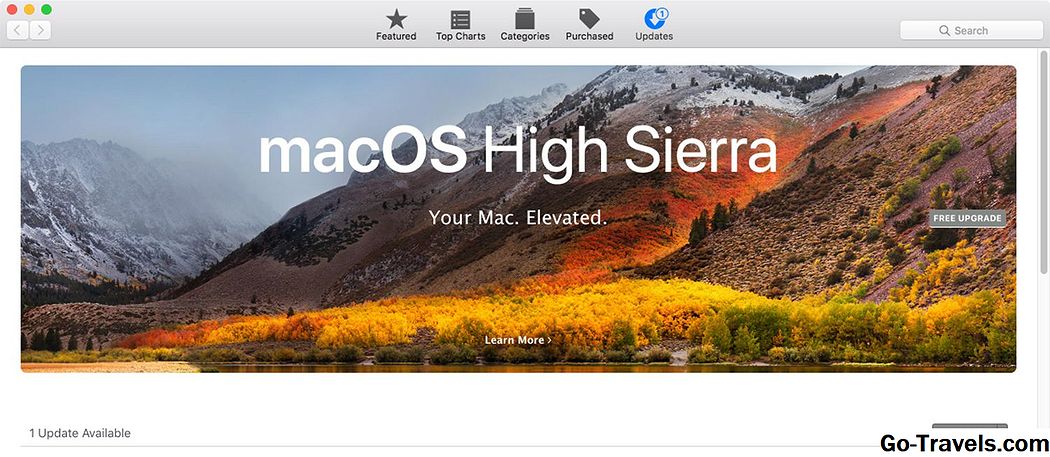Se importar seus contatos do Gmail tornou uma tarefa organizacional aparentemente inofensiva uma bagunça, felizmente, há uma solução fácil. Não importa se a importação foi descontrolada, se você excluiu um contato sem fazer sentido ou sincronizou seus contatos do Gmail com seu telefone, você não precisa se preocupar - contanto que isso tenha acontecido nos últimos 30 dias.
Esse é o tempo que o Gmail mantém instantâneos de backup criados automaticamente para o seu catálogo de endereços do Gmail. Restaurar toda a sua lista de contatos do Gmail para o estado em que se encontrava em qualquer momento desse momento é instantâneo.
Restaurar seus contatos do Gmail para um estado anterior de backups mantidos automaticamente para você
Para recuperar o estado dos seus contatos do Gmail em qualquer ponto nos últimos 30 dias:
-
Vamos para Contatos no Gmail.
Clique Gmail à esquerda da sua caixa de entrada do Gmail, por exemplo, e selecione Contatos no menu que apareceu.
-
Clique Mais na barra de navegação esquerda, abaixo do seu catálogo de endereços Rótulos.
-
Selecione Desfazer mudanças.
-
Escolha a hora em que você deseja que seus contatos sejam restaurados e siga as dicas abaixo:
Selecione personalizadas para escolher um momento preciso. Lembre-se de inserir a diferença entre o tempo desejado e agora. Geralmente é seguro escolher um horário um pouco maior.
Se você ativou a sincronização de contatos ontem à noite, por exemplo, e não fez alterações significativas antes disso ontem, é possível inserir 30 sobre Horas.
-
Clique CONFIRME.
Para restaurar um estado anterior do seu catálogo de endereços do Gmail usando o versão antiga dos contatos do Gmail:
-
Clique Mais ações nos contatos do Gmail.
-
Selecione Restaurar contatos no menu.
-
Escolha o ponto desejado no tempo sob Por favor, selecione um horário para restaurar.
Observe que tudo o que aconteceu com seus contatos desde então será desfeito. Os contatos que você pode ter excluído serão restaurados; os contatos adicionados ou importados desaparecerão.
Veja abaixo para exportar e reimportar todos os contatos adicionados que você deseja preservar.
-
Clique Restaurar.
Preservar Contatos Adicionados Recentemente Além da Restauração do Catálogo de Endereços do Gmail
Para exportar os contatos que você adicionou após o ponto em que você restaurará seu catálogo de endereços do Gmail:
-
Verifique se você está usando a versão antiga dos Contatos do Gmail: siga as instruções Vá para a versão antiga link na parte inferior da barra de navegação esquerda.
-
Selecione Novo grupo na barra de navegação esquerda.
-
Digite um nome para o grupo, como "contatos a serem reimportados".
-
Clique Está bem.
-
Para todos os contatos que você deseja reimportar:
Procure ou localize o contato desejado.
Certifique-se de que está marcado.
Clique Grupos.
Certifique-se de que o grupo "contatos a serem reimportados" esteja marcado.
Clique Aplique se necessário.
-
Agora clique Mais ações.
-
Selecione Exportar no menu.
-
Certifique-se de que o grupo contatos a serem reimportados é selecionado em Quais contatos você deseja exportar?.
-
Selecione Google CVS debaixo Qual formato de exportação?.
-
Clique Exportar.
Depois de restaurar seus contatos do Gmail para um estado anterior (veja acima), veja como recuperar entradas que você pode ter perdido por engano durante o processo:
-
Clique Mais ações na versão antiga dos Contatos do Gmail.
-
Selecione Importar no menu.
-
Encontre e selecione o arquivo "google.csv" que você salvou anteriormente Por favor, selecione um arquivo CSV ou vCard para fazer upload.
-
Clique Importar.
-
Agora clique Está bem.